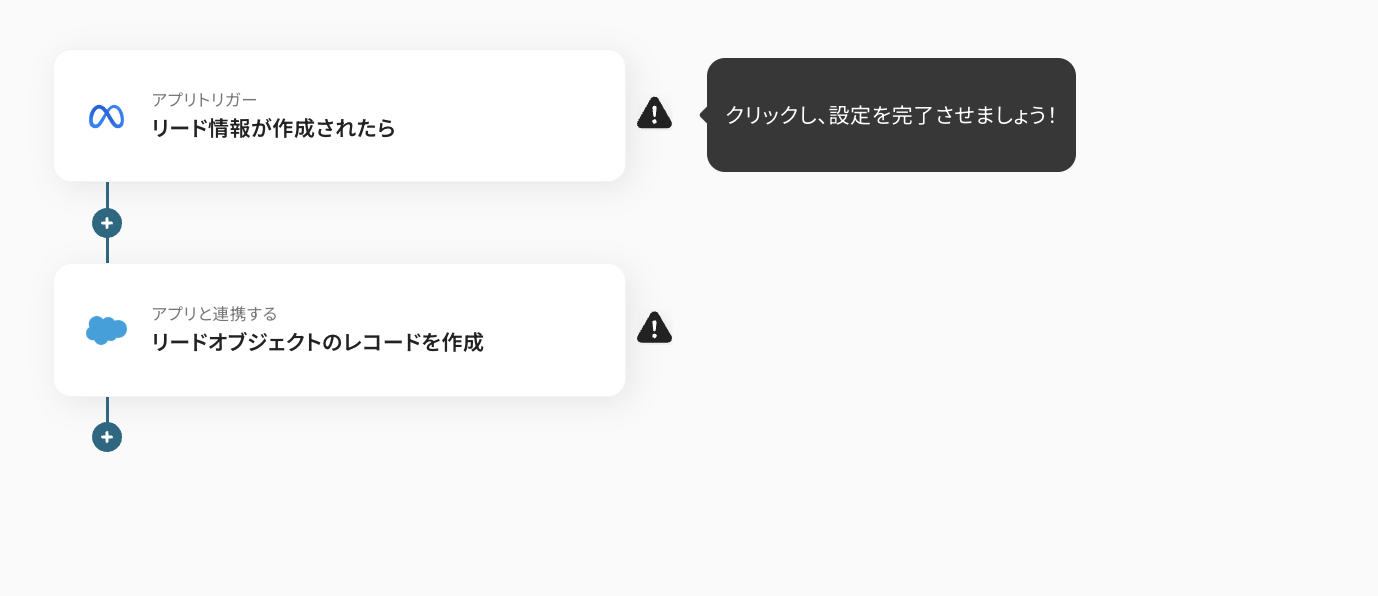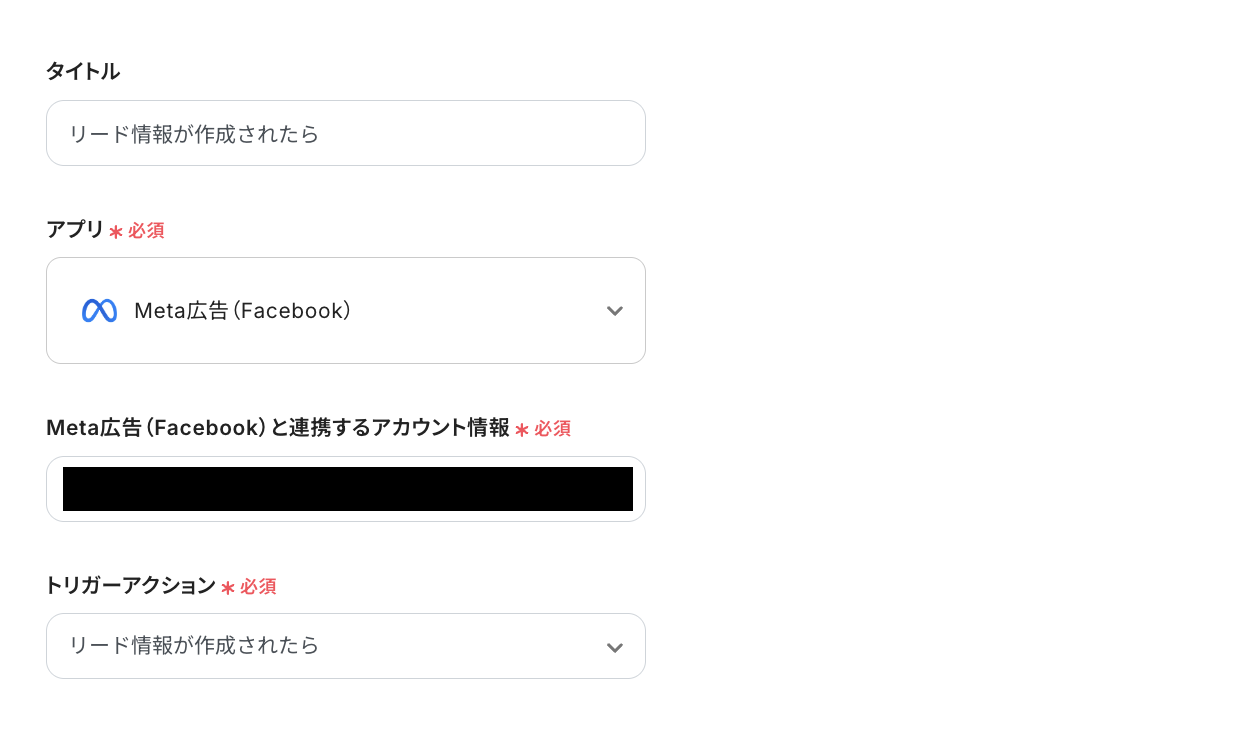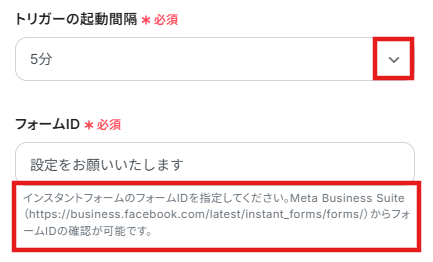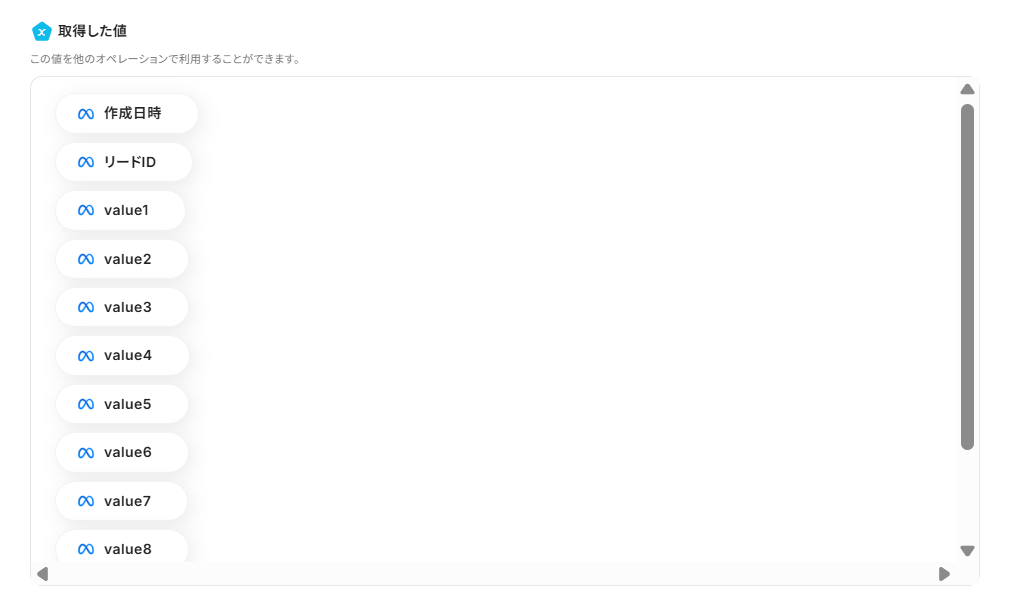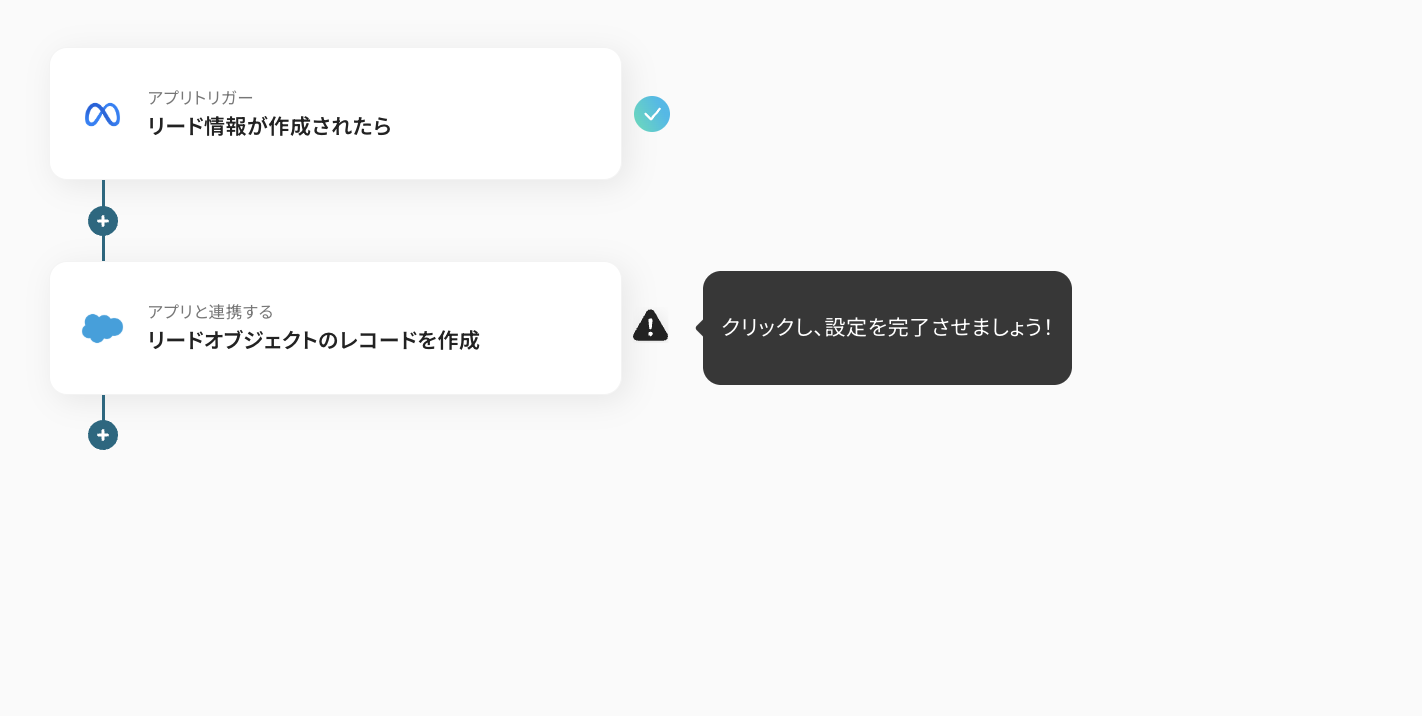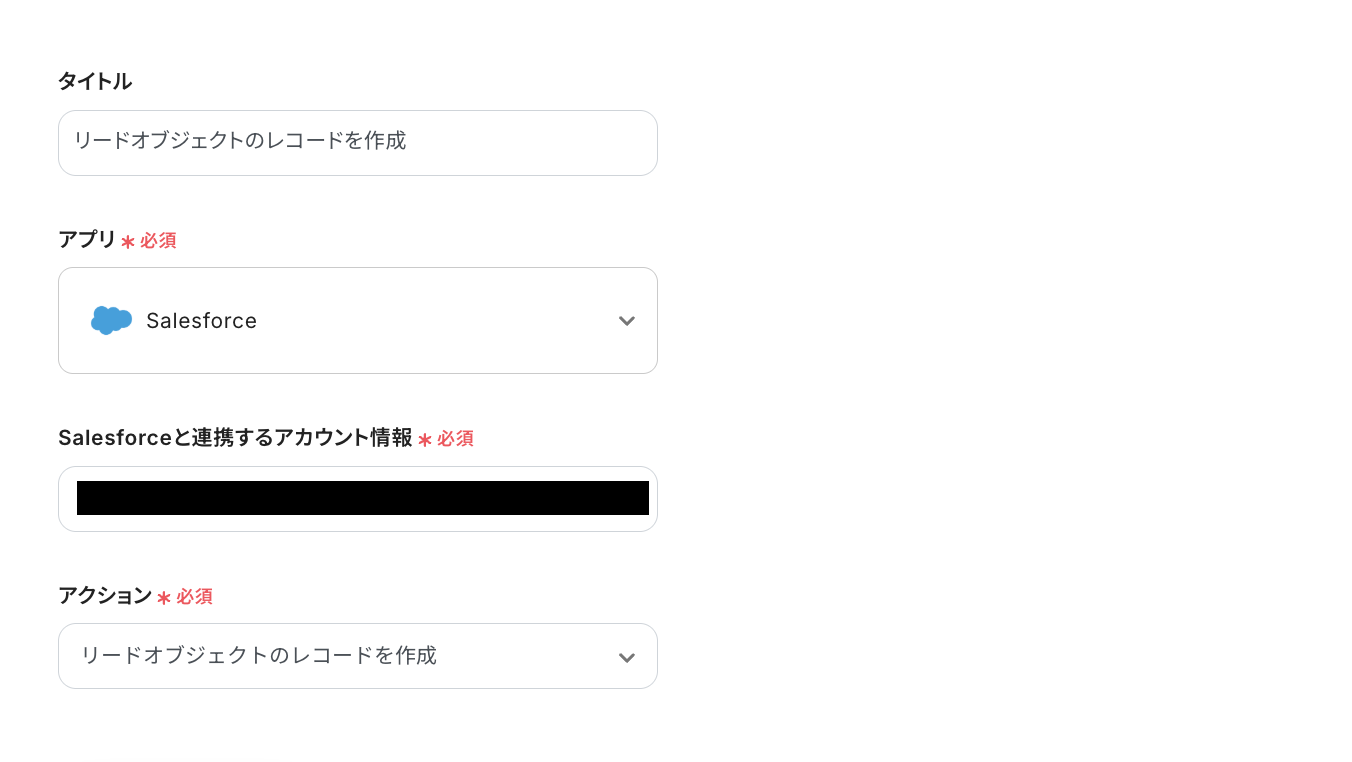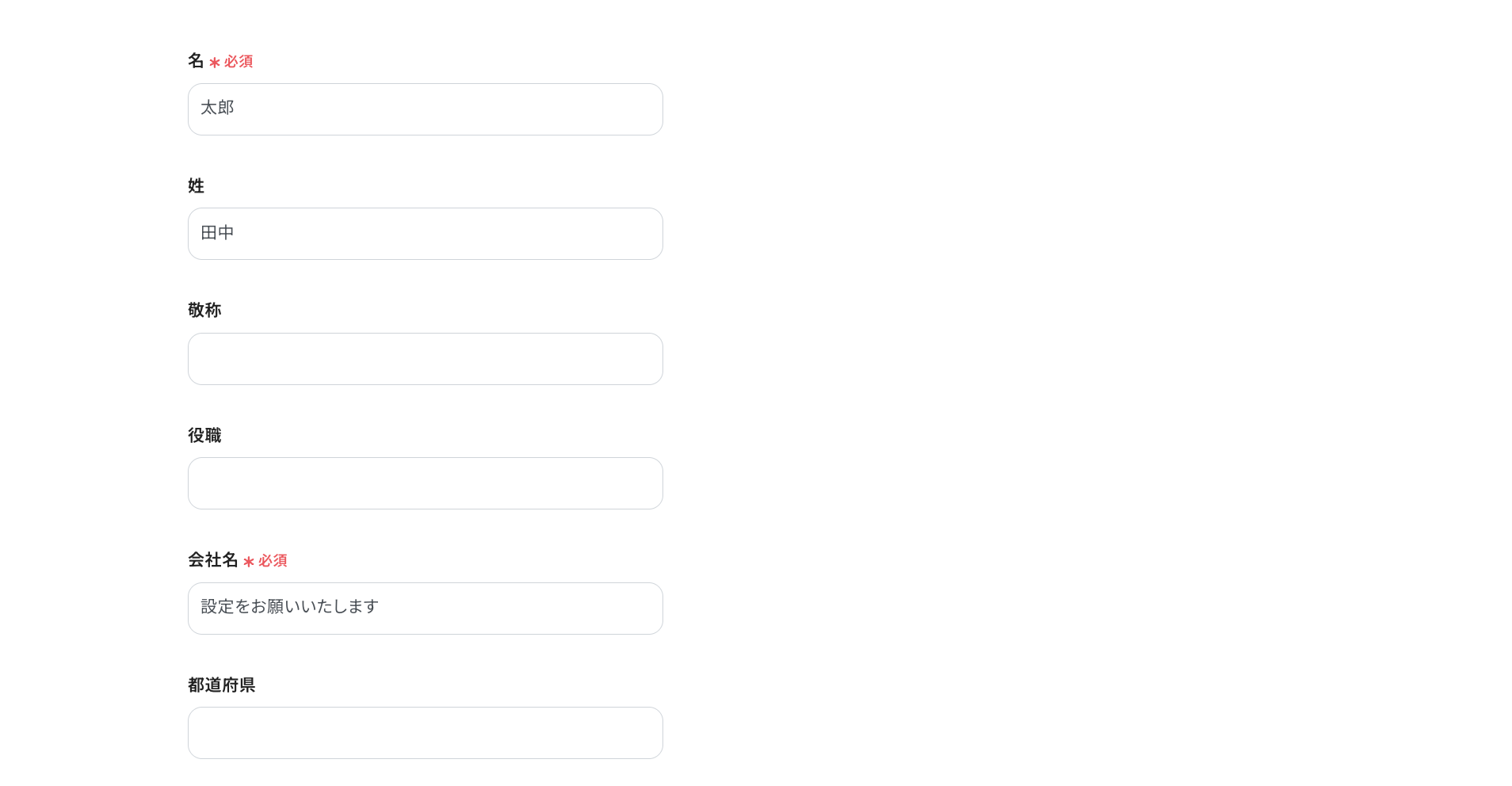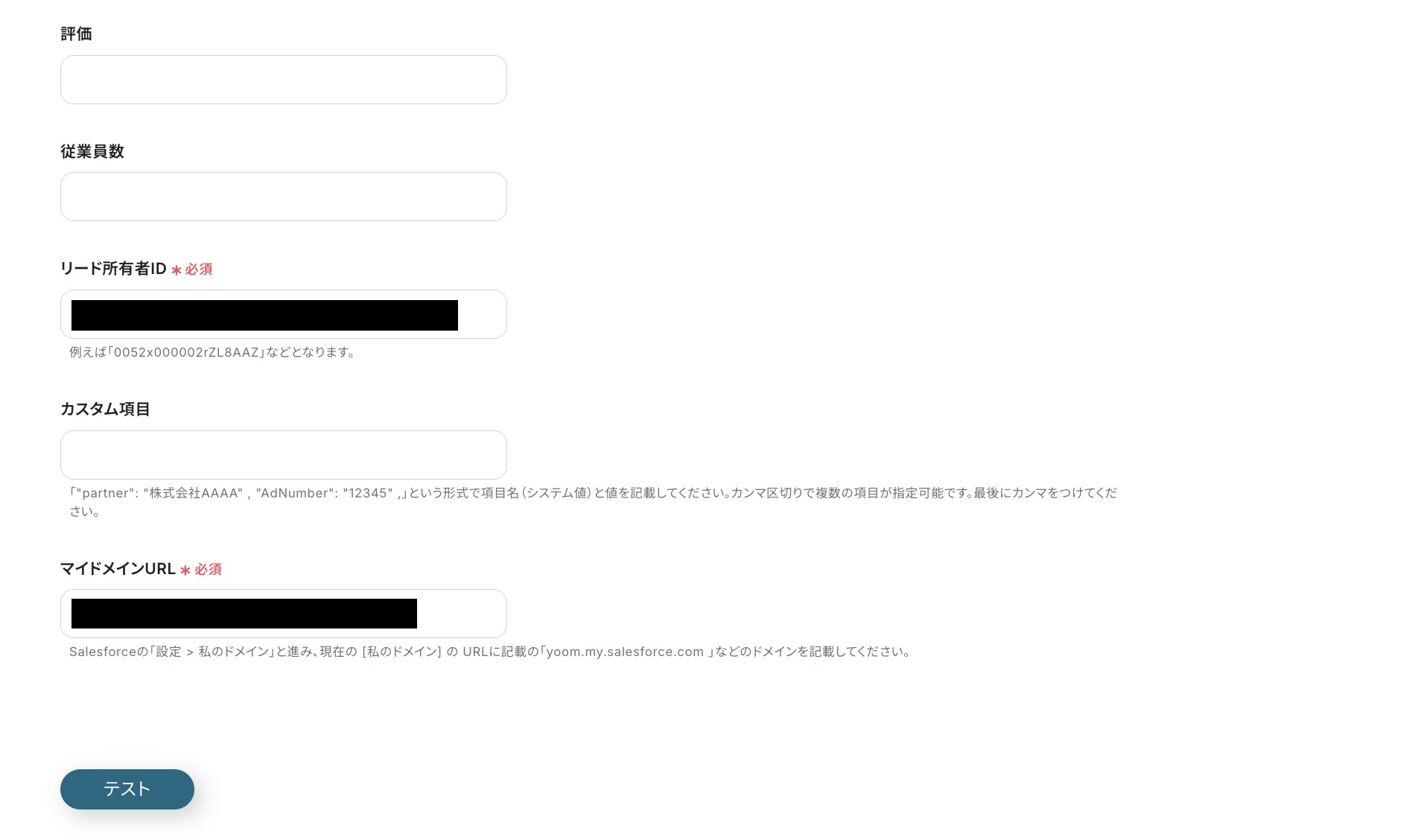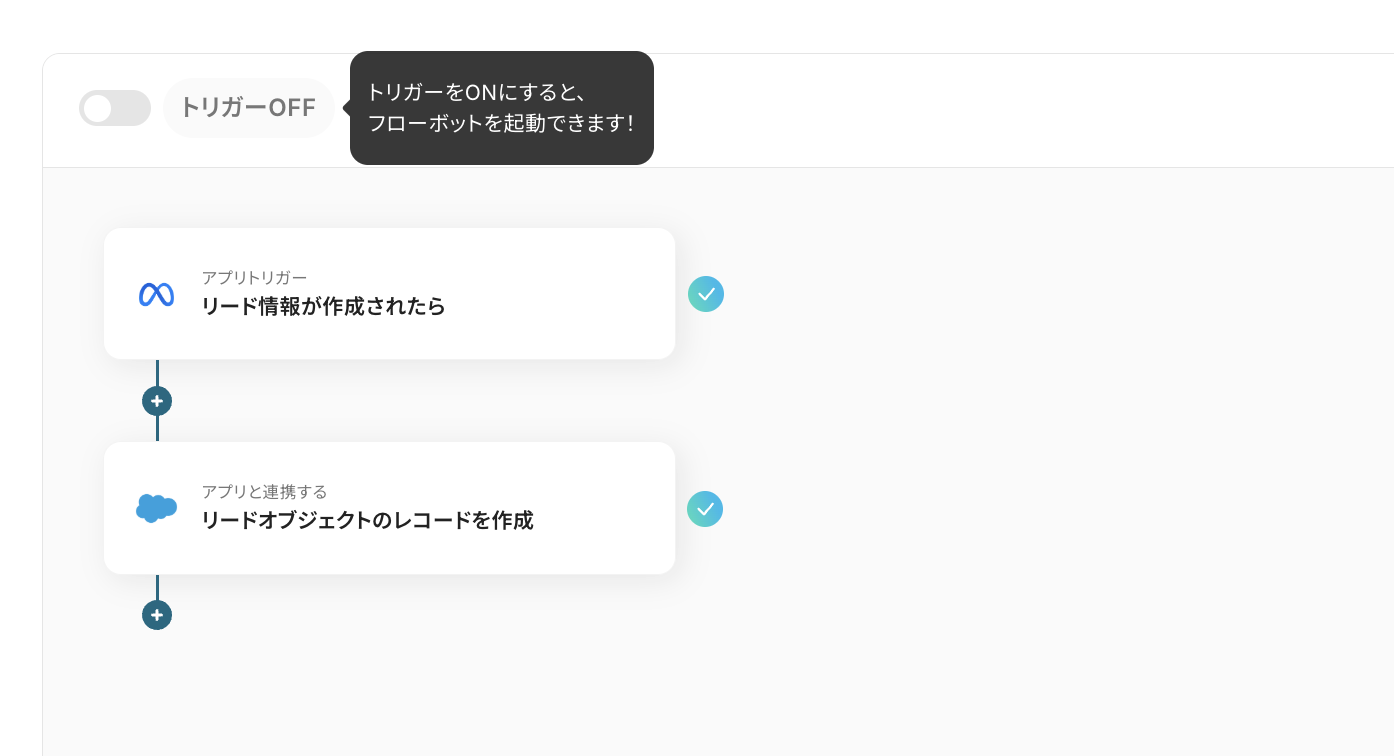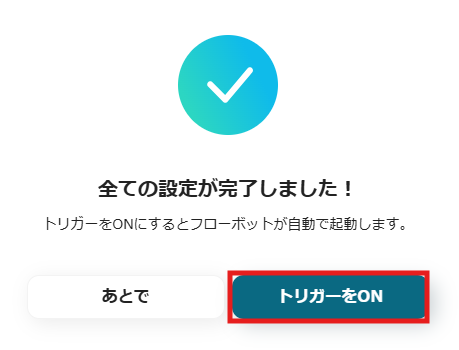Meta広告(Facebook)と世界顧客シェアNo,1のCRMであるSalesforceの連携は、マーケティングと営業の効率を大幅に向上させるための強力な手段です。
特に、リード情報を迅速に取得し、即座に業務に活かすことは営業担当者にとって重要な任務と言えますよね。リード情報の獲得が遅れると、営業の効率が下がり…ライバル企業に先を越される!なんてことも起こるかもしれません。
本記事では、ノーコードツールYoomを使って、Meta広告(Facebook)とSalesforceを簡単に連携する方法を解説します。
一緒に連携を進めて、ライバル企業に差をつけましょう!
登録を自動化する便利なテンプレート
Meta広告(Facebook)でリード情報が作成されたら、Salesforceにも自動追加する
試してみる
■概要
「Meta広告(Facebook)でリード情報が作成されたら、Salesforceにも自動追加する」フローは、リードジェネレーションにおける手作業の手間や漏れを防ぎ、広告成果を効率的に活用する業務ワークフローです。
リード情報のCRM自動連携で営業機会の損失防止を図れます。
■このテンプレートをおすすめする方
・Meta広告(Facebook)で運用中の広告からのリード管理が手作業で煩雑なマーケティング担当者の方
・獲得したリードをSalesforceへ自動連携して営業に素早く渡したい営業マネージャーの方
・リードジェネレーションの自動化でチーム全体の業務効率をアップさせたい経営者の方
■注意事項
・Meta広告(Facebook)、SalesforceのそれぞれとYoomを連携してください。
・Salesforceはチームプラン・サクセスプランでのみご利用いただけるアプリとなっております。フリープラン・ミニプランの場合は設定しているフローボットのオペレーションやデータコネクトはエラーとなりますので、ご注意ください。
・チームプランやサクセスプランなどの有料プランは、2週間の無料トライアルを行うことが可能です。無料トライアル中には制限対象のアプリを使用することができます。
・トリガーは5分、10分、15分、30分、60分の間隔で起動間隔を選択できます。
・プランによって最短の起動間隔が異なりますので、ご注意ください。
Meta広告(Facebook)でリード情報が登録されたら、Salesforceにも追加する
試してみる
■概要
Meta広告(Facebook)でリード情報が登録されたら、Salesforceにもリードオブジェクトのレコードを作成するフローです。
■このテンプレートをおすすめする方
1.Meta広告(Facebook)運用担当者
・Meta広告(Facebook)から獲得したリード情報をSalesforceに手動で入力する手間を省きたい方
・リード情報の入力ミスを減らしたい方・Meta広告(Facebook)とSalesforceのリード情報を自動で同期させたい方
2.営業担当者
・Meta広告(Facebook)から獲得したリード情報に対してSalesforce上で迅速に対応したい方
・Salesforceでリードの進捗状況を一元管理したい方
■注意事項
・Meta広告(Facebook)、SalesforceのそれぞれとYoomを連携してください。
・Salesforceはチームプラン・サクセスプランでのみご利用いただけるアプリとなっております。フリープラン・ミニプランの場合は設定しているフローボットのオペレーションやデータコネクトはエラーとなりますので、ご注意ください。
・チームプランやサクセスプランなどの有料プランは、2週間の無料トライアルを行うことが可能です。無料トライアル中には制限対象のアプリを使用することができます。
今すぐに試したい方へ
本記事ではノーコードツール「Yoom」を使用した連携方法をご紹介します。
難しい設定や操作は必要なく、非エンジニアの方でも簡単に実現できます。
下記のテンプレートから今すぐに始めることもできますので、ぜひお試しください!
Meta広告(Facebook)でリード情報が登録されたら、Salesforceにも追加する
試してみる
■概要
Meta広告(Facebook)でリード情報が登録されたら、Salesforceにもリードオブジェクトのレコードを作成するフローです。
■このテンプレートをおすすめする方
1.Meta広告(Facebook)運用担当者
・Meta広告(Facebook)から獲得したリード情報をSalesforceに手動で入力する手間を省きたい方
・リード情報の入力ミスを減らしたい方・Meta広告(Facebook)とSalesforceのリード情報を自動で同期させたい方
2.営業担当者
・Meta広告(Facebook)から獲得したリード情報に対してSalesforce上で迅速に対応したい方
・Salesforceでリードの進捗状況を一元管理したい方
■注意事項
・Meta広告(Facebook)、SalesforceのそれぞれとYoomを連携してください。
・Salesforceはチームプラン・サクセスプランでのみご利用いただけるアプリとなっております。フリープラン・ミニプランの場合は設定しているフローボットのオペレーションやデータコネクトはエラーとなりますので、ご注意ください。
・チームプランやサクセスプランなどの有料プランは、2週間の無料トライアルを行うことが可能です。無料トライアル中には制限対象のアプリを使用することができます。
[Yoomとは]
では実際に、Yoomを使ってMeta広告(Facebook)とSalesforceを連携していきましょう。
今回説明するのは「Meta広告(Facebook)にリード情報が登録されたら、Salesforceにも追加する」というフローです。
フローの作成方法
作成の流れは大きく分けて以下です。
- Meta広告(Facebook)とSalesforceのマイアプリ連携
- テンプレートをコピー
- Meta広告(Facebook)のトリガー設定およびSalesforceのアクション設定
- トリガーをONにしてフローが正しく動くかを確認
Meta広告(Facebook)でリード情報が登録されたら、Salesforceにも追加する
試してみる
■概要
Meta広告(Facebook)でリード情報が登録されたら、Salesforceにもリードオブジェクトのレコードを作成するフローです。
■このテンプレートをおすすめする方
1.Meta広告(Facebook)運用担当者
・Meta広告(Facebook)から獲得したリード情報をSalesforceに手動で入力する手間を省きたい方
・リード情報の入力ミスを減らしたい方・Meta広告(Facebook)とSalesforceのリード情報を自動で同期させたい方
2.営業担当者
・Meta広告(Facebook)から獲得したリード情報に対してSalesforce上で迅速に対応したい方
・Salesforceでリードの進捗状況を一元管理したい方
■注意事項
・Meta広告(Facebook)、SalesforceのそれぞれとYoomを連携してください。
・Salesforceはチームプラン・サクセスプランでのみご利用いただけるアプリとなっております。フリープラン・ミニプランの場合は設定しているフローボットのオペレーションやデータコネクトはエラーとなりますので、ご注意ください。
・チームプランやサクセスプランなどの有料プランは、2週間の無料トライアルを行うことが可能です。無料トライアル中には制限対象のアプリを使用することができます。
Meta広告(Facebook)とSalesforceのマイアプリ連携
まずは、YoomとMeta広告(Facebook)・Salesforceをそれぞれ連携していきます。
ここでは、Yoomとそれぞれのアプリを連携して、操作が行えるようにしていきます。
Meta広告(Facebook)とYoomのマイアプリ登録
以下の手順をご参照ください。
SalesforceとYoomのマイアプリ登録
以下の手順をご参照ください。
Salesforceのマイアプリ連携
※Salesforceはチームプラン・サクセスプランでのみご利用いただけるアプリとなっております。フリープラン・ミニプランの場合は設定しているフローボットのオペレーションやデータコネクトはエラーとなりますので、ご注意ください。
※チームプランやサクセスプランなどの有料プランは、2週間の無料トライアルを行うことが可能です。無料トライアル中には制限対象のアプリを使用することができます。
連携が終わったら、アプリ一覧画面にそれぞれのアプリが表示されるようになるので確認をして準備完了です!
Meta広告(Facebook)でリード情報が登録されたら、Salesforceにも追加する
試してみる
■概要
Meta広告(Facebook)でリード情報が登録されたら、Salesforceにもリードオブジェクトのレコードを作成するフローです。
■このテンプレートをおすすめする方
1.Meta広告(Facebook)運用担当者
・Meta広告(Facebook)から獲得したリード情報をSalesforceに手動で入力する手間を省きたい方
・リード情報の入力ミスを減らしたい方・Meta広告(Facebook)とSalesforceのリード情報を自動で同期させたい方
2.営業担当者
・Meta広告(Facebook)から獲得したリード情報に対してSalesforce上で迅速に対応したい方
・Salesforceでリードの進捗状況を一元管理したい方
■注意事項
・Meta広告(Facebook)、SalesforceのそれぞれとYoomを連携してください。
・Salesforceはチームプラン・サクセスプランでのみご利用いただけるアプリとなっております。フリープラン・ミニプランの場合は設定しているフローボットのオペレーションやデータコネクトはエラーとなりますので、ご注意ください。
・チームプランやサクセスプランなどの有料プランは、2週間の無料トライアルを行うことが可能です。無料トライアル中には制限対象のアプリを使用することができます。
アプリトリガー設定
フロー1番上から進めていきます。
「リード情報が作成されたら」をクリックしてください。
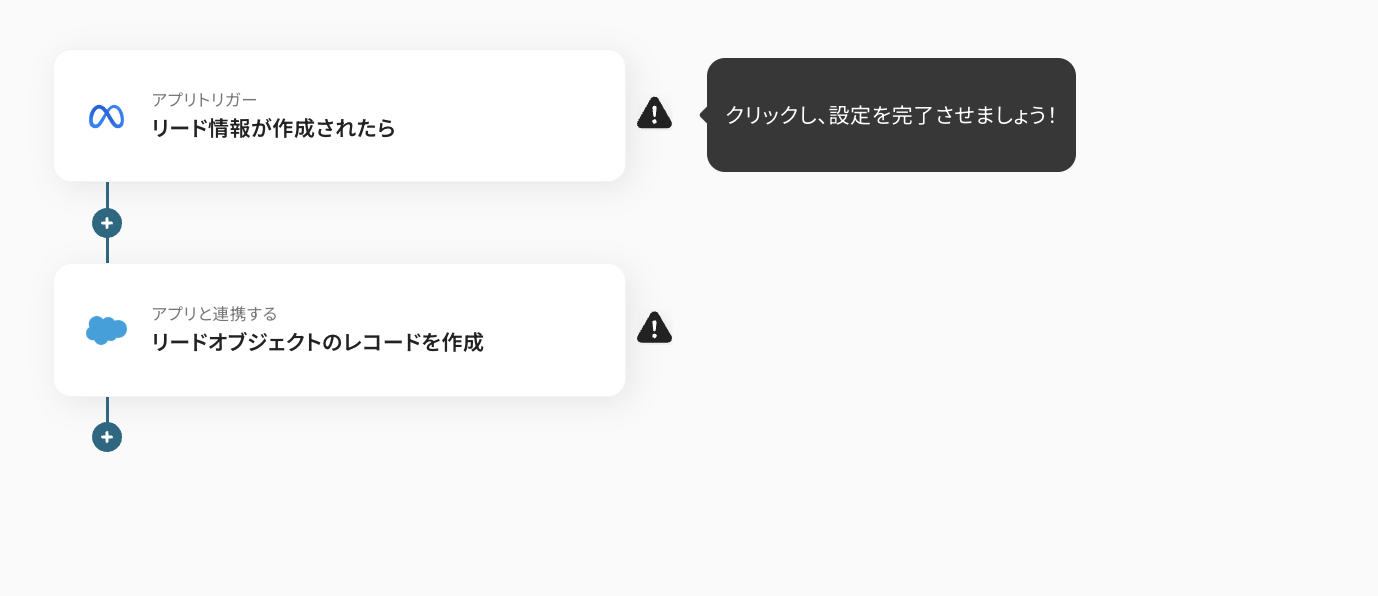
最初に連携をしたMeta広告(Facebook)のアカウント情報が反映されているので、問題がなければ「次へ」を押して進みます。
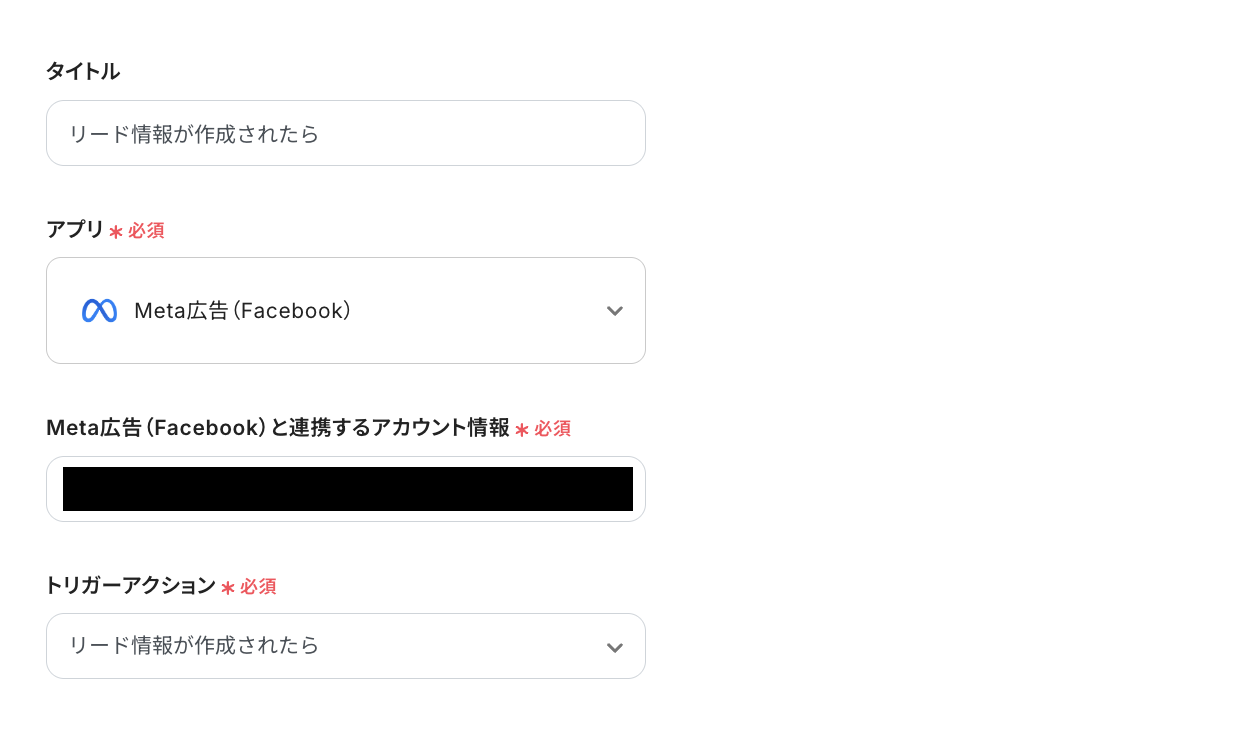
続いて、API接続設定です。といっても簡単なので安心してください!
-
トリガーの起動間隔(Yoomの契約プランによって異なります)
- フォームID
上記2点を入力して「テスト」ボタンを押すだけです。
フォームIDはこちらから確認できます。
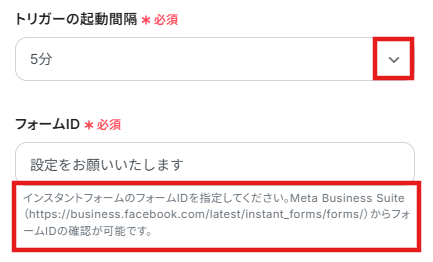
実際にMeta広告(Facebook)でテスト用のリードを作成し、Yoomで「テスト」をクリックしてください。
テストが成功した場合は、アウトプット(取得した値)を取得できます。実際の設定では、各項目に具体的な値が反映されます。
こちらの値は次の設定に活用するので、取得された内容を確認して保存しましょう。
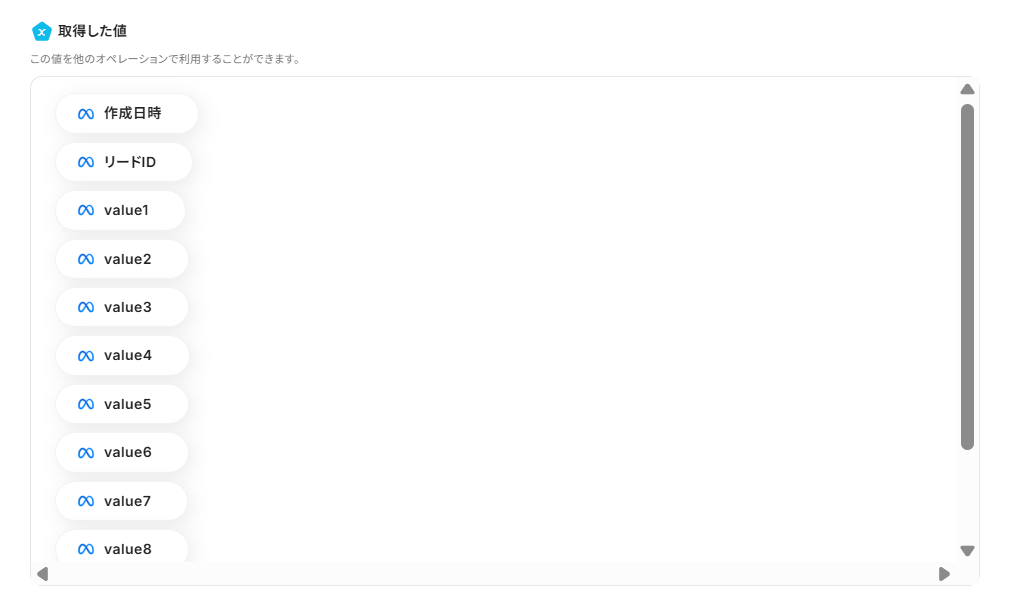
Salesforceの設定
続いて、フロー2番目です。
「リードオブジェクトのレコードを作成」をクリックしてください。
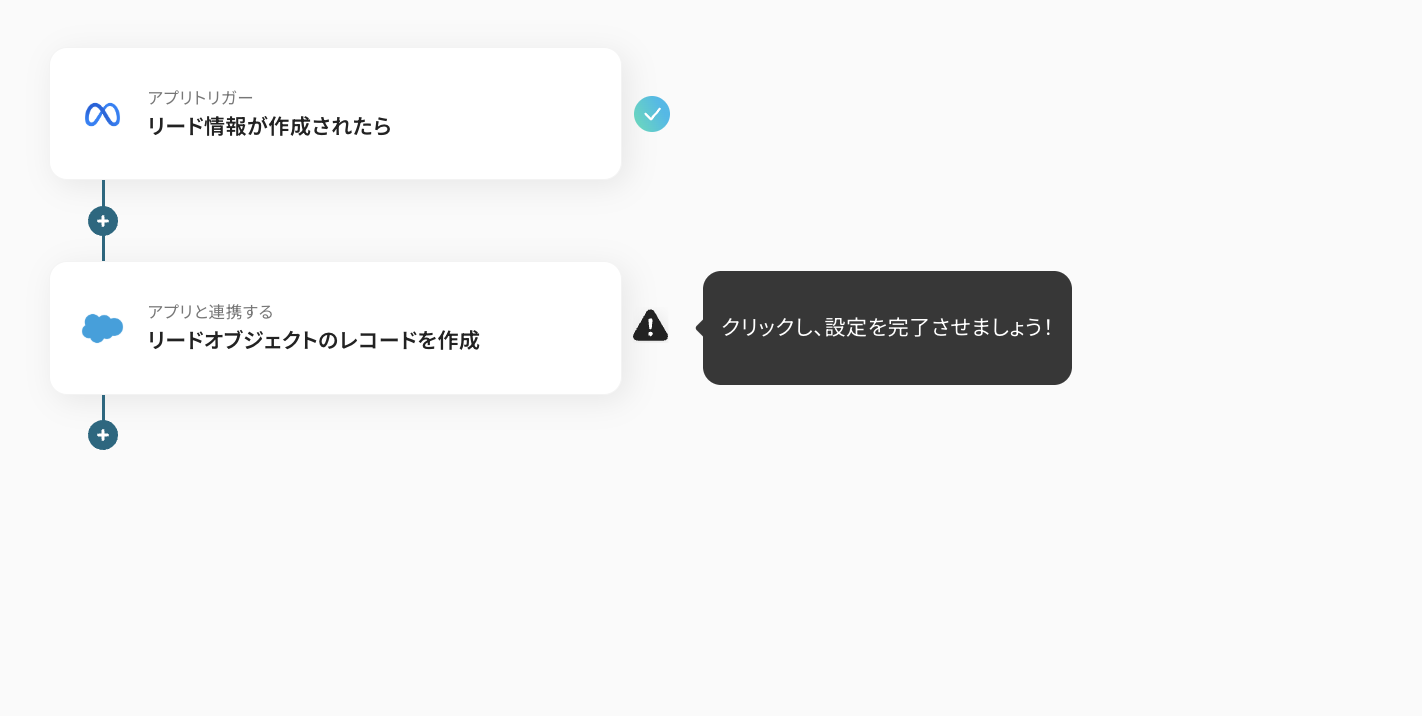
Meta広告(Facebook)同様、アカウント情報が反映されていることを確認して「次へ」をクリック!
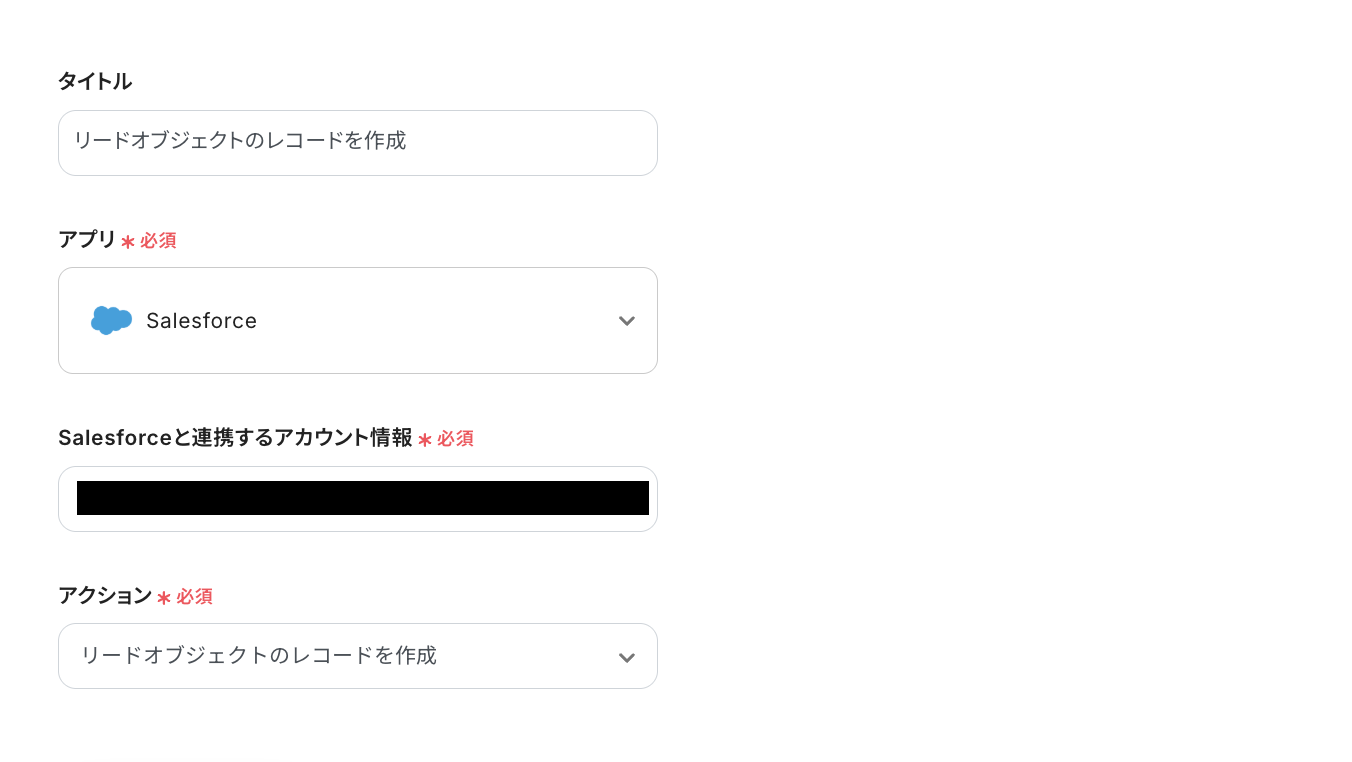
続いて、リードオブジェクトのレコードを作成していきます。
必須入力事項は以下の通りです。
IDの取得方法についてはこちら【SalesforceのID取得方法】を参考にしてください。マイドメインIDはSalesforceの「設定 > 私のドメイン」と進み、現在の [私のドメイン] の URLに記載の「yoom.my.salesforce.com 」などのドメインを記載してください。
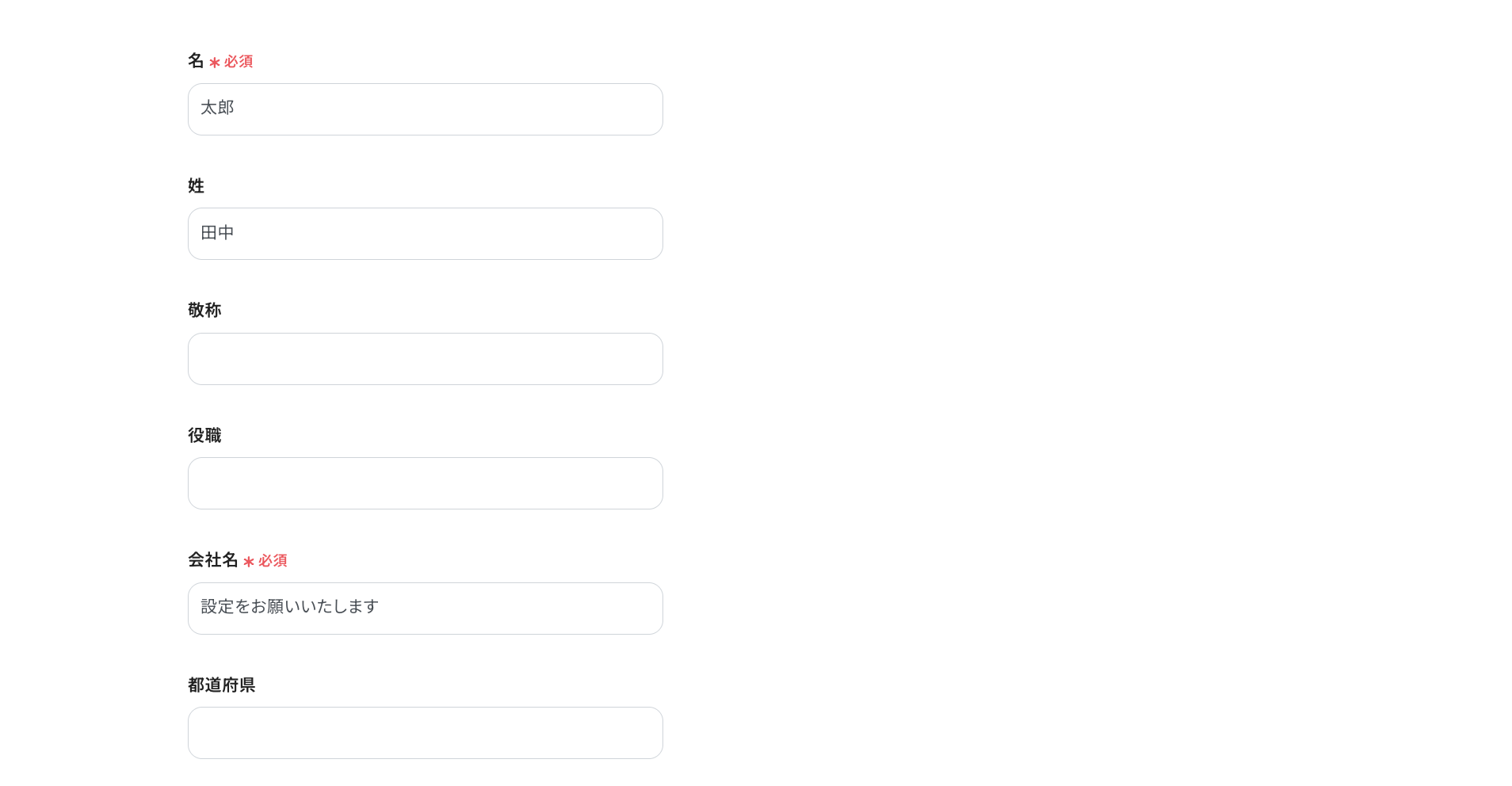
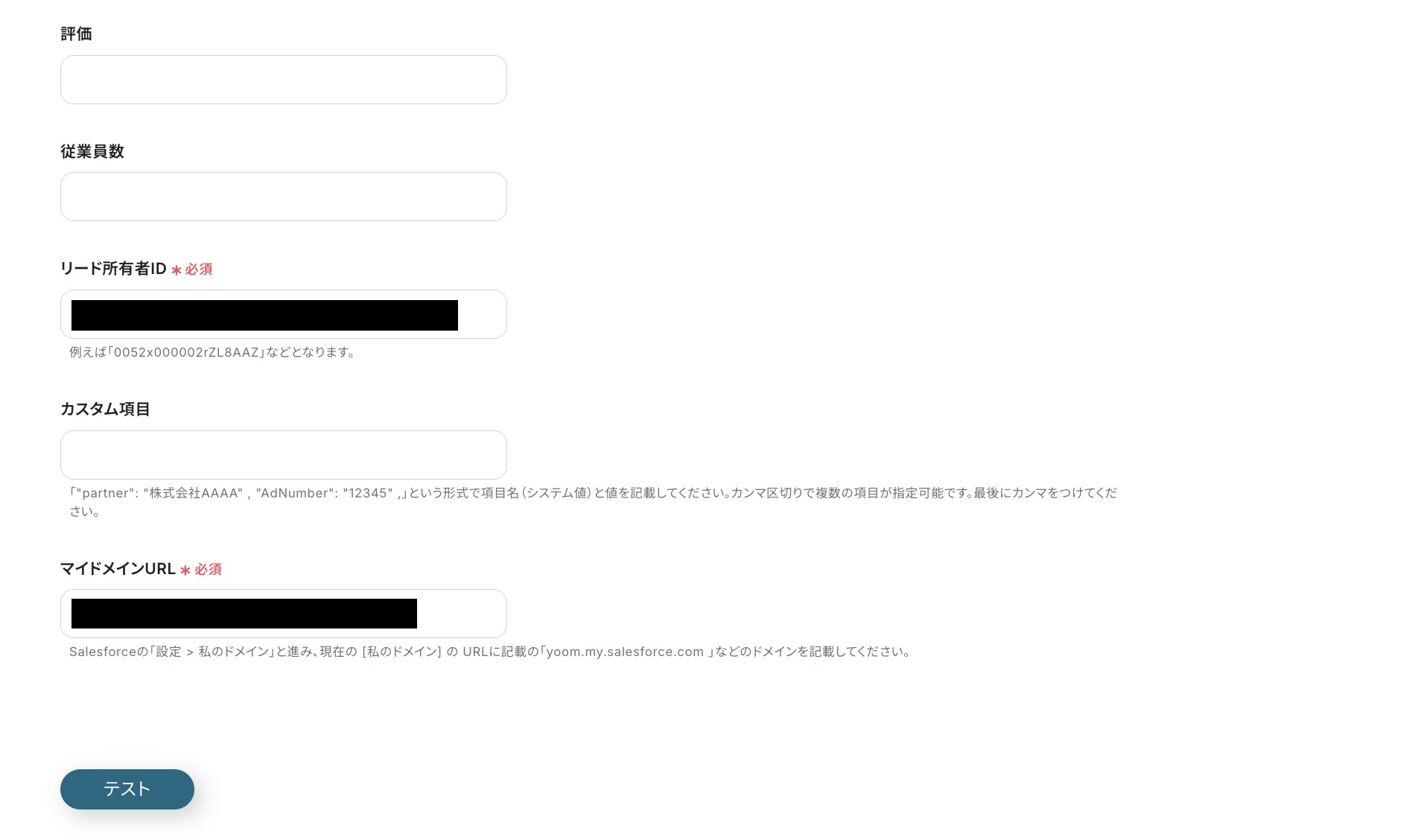
「テスト」を押してエラーが出なければ、あっという間に全ての設定完了です!
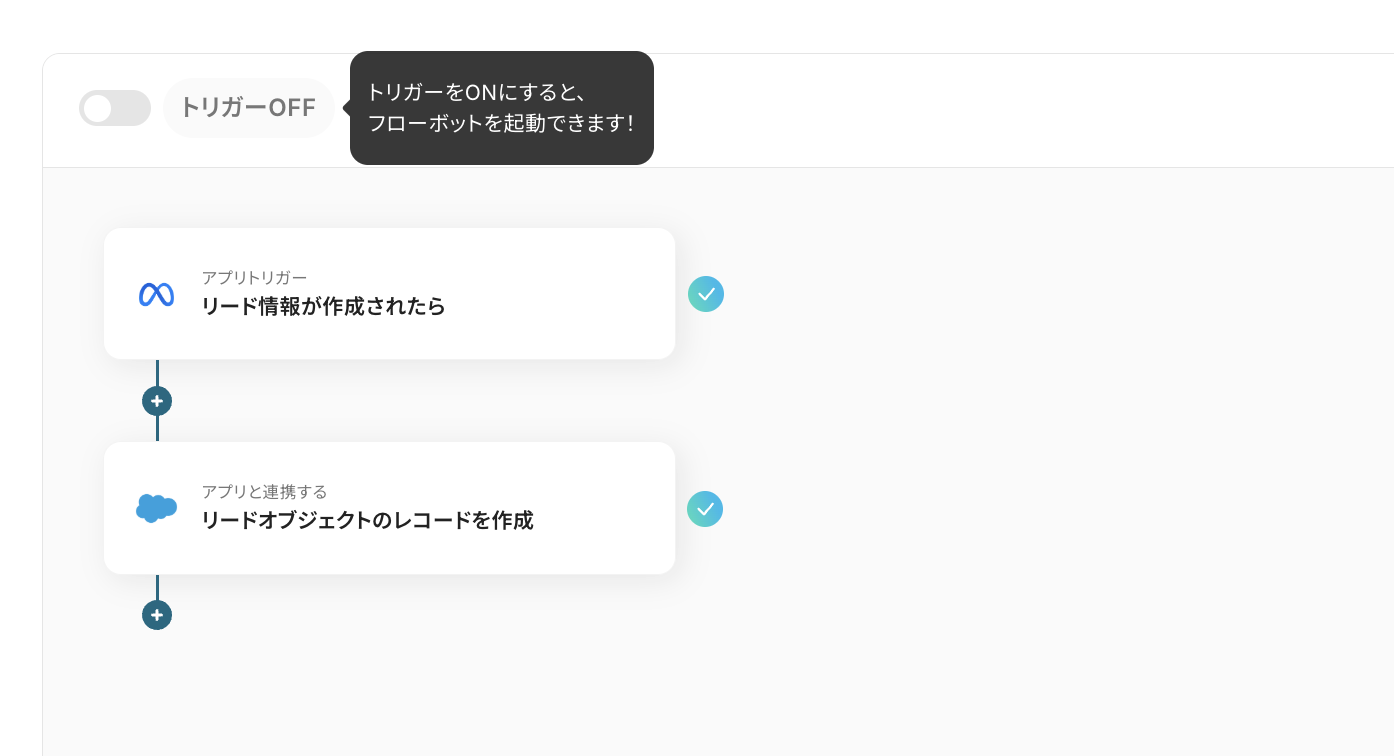
トリガーをONに設定して動作確認
最後にトリガーをONにしてアプリ連携が動き出します。
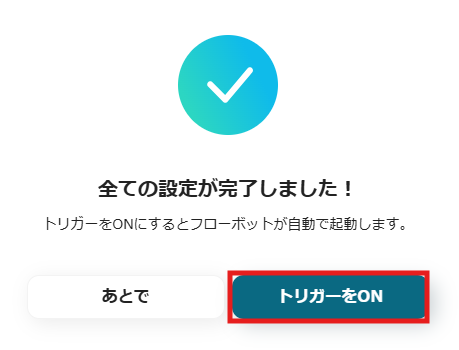
これで、Meta広告(Facebook)から得られたリード情報を迅速かつ正確に獲得できますね!
Meta広告(Facebook)でリード情報が登録されたら、Salesforceにも追加する
試してみる
■概要
Meta広告(Facebook)でリード情報が登録されたら、Salesforceにもリードオブジェクトのレコードを作成するフローです。
■このテンプレートをおすすめする方
1.Meta広告(Facebook)運用担当者
・Meta広告(Facebook)から獲得したリード情報をSalesforceに手動で入力する手間を省きたい方
・リード情報の入力ミスを減らしたい方・Meta広告(Facebook)とSalesforceのリード情報を自動で同期させたい方
2.営業担当者
・Meta広告(Facebook)から獲得したリード情報に対してSalesforce上で迅速に対応したい方
・Salesforceでリードの進捗状況を一元管理したい方
■注意事項
・Meta広告(Facebook)、SalesforceのそれぞれとYoomを連携してください。
・Salesforceはチームプラン・サクセスプランでのみご利用いただけるアプリとなっております。フリープラン・ミニプランの場合は設定しているフローボットのオペレーションやデータコネクトはエラーとなりますので、ご注意ください。
・チームプランやサクセスプランなどの有料プランは、2週間の無料トライアルを行うことが可能です。無料トライアル中には制限対象のアプリを使用することができます。
今回ご紹介したフロー以外にもMeta広告(Facebook)やSalesforceのAPIを利用すれば、さまざまな業務の自動化を実現することができます。
いずれも簡単な設定で利用が可能になりますので、もし気になるものがあれば、ぜひお試しください!
Meta広告(Facebook)を活用した自動化例
毎日Meta広告(Facebook)からレポートを取得して記載する
手動でのレポート作成の手間を省き、スピーディーで正確なデータを基にした意思決定が可能になります。
毎日Meta広告(Facebook)からレポートを取得してMicrosoft Excelに記載する
試してみる
■概要
毎日指定の時間に前日のMeta広告(Facebook)からレポート情報を取得して、自動的にMicrosoft Excelに記載するフローです。
Yoomを利用すると、プログラミング不要で簡単にアプリ同士を連携することができます。
■このテンプレートをおすすめする方
1.Meta広告(Facebook)を運用しているマーケティング担当者
・Meta広告(Facebook)を日常的に運用し、その効果を測定・分析しているマーケティング担当者
・広告キャンペーンの効果を迅速に把握したいマーケティングマネージャー
2.データ分析やレポート作成を効率化したい方
・毎日手動でレポートを作成しているマーケティングアナリスト
・データ入力の手間を省き、より戦略的な業務に時間を割きたいデータアナリスト
・業務プロセスの自動化を推進しているビジネスマネージャー
3.Microsoft Excelを活用している企業やチーム
・Microsoft Officeを導入している企業
・日常的にMicrosoft Excelを使ってデータ管理を行っているチームメンバー
■注意事項
・Meta広告(Facebook)、Microsoft ExcelそれぞれとYoomを連携してください。
・Microsoft365(旧Office365)には、家庭向けプランと一般法人向けプラン(Microsoft365 Business)があり、一般法人向けプランに加入していない場合には認証に失敗する可能性があります。
毎日Meta広告(Facebook)からレポートを取得してGoogleスプレッドシートに記載する
試してみる
毎日指定の時間に前日のMeta広告(Facebook)からレポート情報を取得して、自動的にGoogleスプレッドシートに記載するフローです。
Meta広告(Facebook)にリード情報が登録されたら通知する
Meta広告(Facebook)にリード情報が登録されたら、直ぐに通知が届くため、リードへの迅速な対応が実現できるでしょう。
Meta広告(Facebook)にリード情報が登録されたら、Chatworkに通知する
試してみる
■概要
Meta広告(Facebook)にリード情報が登録されたら、Chatworkに通知するフローです。
Yoomを利用すると、プログラミング不要で簡単にこのフローを実現することができます。
■このテンプレートをおすすめする方
1.Meta広告(Facebook)とChatworkを併用しているマーケティング・営業担当者
・Meta広告(Facebook)から獲得したリード情報をChatworkに自動で通知し、迅速な対応をしたい方
・手作業での通知や情報共有の手間を省きたい方
・リード情報をChatworkで共有し、チーム全体の連携を強化したい方
2.Chatworkを活用している企業やチーム
・Chatworkを導入している企業
・日常的にChatworkを使ってチーム内のコミュニケーションを行っているチームメンバー
■注意事項
・Meta広告(Facebook)、ChatworkそれぞれとYoomを連携してください。
Meta広告(Facebook)にリード情報が登録されたら、Slackに通知する
試してみる
Meta広告(Facebook)にリード情報が登録されたら、Slackに通知するフローです。
Meta広告(Facebook)にリード情報が登録されたら、Microsoft Teamsに通知する
試してみる
■概要
Meta広告(Facebook)にリード情報が登録されたら、Microsoft Teamsのチャネルに通知するフローです。
Yoomを利用すると、プログラミング不要で簡単にこのフローを実現することができます。
■このテンプレートをおすすめする方
1.Meta広告(Facebook)とMicrosoft Teamsを併用しているマーケティング・営業担当者
・Meta広告(Facebook)から獲得したリード情報をMicrosoft Teamsに自動で通知し、迅速な対応をしたい方
・リード情報をMicrosoft Teamsで共有し、チーム全体の連携を強化したい方
・手作業での通知や情報共有の手間を省きたい方
2.Microsoft Teamsを活用している企業やチーム
・Microsoft Teamsを導入している企業
・日常的にMicrosoft Teamsを使用してチーム内のコミュニケーションを行っているチームメンバー
■注意事項
・Meta広告(Facebook)、Microsoft TeamsそれぞれとYoomを連携してください。
・Microsoft365(旧Office365)には、家庭向けプランと一般法人向けプラン(Microsoft365 Business)があり、一般法人向けプランに加入していない場合には認証に失敗する可能性があります。
Meta広告(Facebook)でリード情報が登録されたら、リードへGmailを送付し通知する
リードへの対応状況を共有することで、誰がどのリードに対応しているのかを把握することが容易になり、重複対応や対応漏れの防止につながります。
Meta広告(Facebook)でリード情報が登録されたら、リードへGmailを送付しSlackに通知する
試してみる
■概要
Meta広告(Facebook)でリード情報が登録されたら、リードへGmailを送付してSlackのチャンネルに通知するフローです。
Yoomを利用すると、プログラミング不要で簡単にアプリ同士を連携することができます。
■このテンプレートをおすすめする方
1.Meta広告(Facebook)とSlackを併用しているマーケティング・営業担当者
・Meta広告(Facebook)から獲得したリード情報をSlackに自動で通知し、迅速な対応をしたい方
・手作業での通知や情報共有の手間を省きたい方
・リード情報をSlackで共有し、チーム全体の連携を強化したい方
2.Slackを活用している企業やチーム
・Slackを導入している企業
・日常的にSlackを使用してチーム内のコミュニケーションを行っているチームメンバー
3.手入力の作業を減らし、GmailとSlackのアクションを自動化したいと考えている方
・業務効率化を目指している中小企業の経営者
・入力作業の多い総務、事務の担当者
・デジタルツールを活用して業務を行っているマーケティング担当者
■注意事項
・Meta広告(Facebook)、Gmail、SlackそれぞれとYoomを連携してください。
Meta広告(Facebook)でリード情報が登録されたら、リードへGmailを送付しMicrosoft Teamsに通知する
試してみる
■概要
Meta広告(Facebook)でリード情報が登録されたら、リードへGmailを送付してMicrosoft Teamsのチャネルに通知するフローです。Yoomを利用すると、プログラミング不要で簡単にアプリ同士を連携することができます。
■このテンプレートをおすすめする方
1.Meta広告(Facebook)とMicrosoft Teamsを併用しているマーケティング・営業担当者
・Meta広告(Facebook)から獲得したリード情報をMicrosoft Teamsに自動で通知し、迅速な対応をしたい方・手作業での通知や情報共有の手間を省きたい方
・リード情報をMicrosoft Teamsで共有し、チーム全体の連携を強化したい方
2.Microsoft Teamsを活用している企業やチーム
・Microsoft Teamsを導入している企業
・日常的にMicrosoft Teamsを使用してチーム内のコミュニケーションを行っているチームメンバー
3.手入力の作業を減らし、GmailとMicrosoft Teamsのアクションを自動化したいと考えている方
・業務効率化を目指している中小企業の経営者
・入力作業の多い総務、事務の担当者
・デジタルツールを活用して業務を行っているマーケティング担当者
■注意事項
・Meta広告(Facebook)、Gmail、Microsoft TeamsそれぞれとYoomを連携してください。
・Microsoft365(旧Office365)には、家庭向けプランと一般法人向けプラン(Microsoft365 Business)があり、一般法人向けプランに加入していない場合には認証に失敗する可能性があります。
Meta広告(Facebook)でリード情報が登録されたら、リードへGmailを送付し、Google Chatに通知する
試してみる
■概要
Meta広告(Facebook)でリード情報が登録されたら、リードへGmailを送付し、Google Chatのスペースに通知するフローです。
Yoomを利用すると、プログラミング不要で簡単にアプリ同士を連携することができます。
■このテンプレートをおすすめする方
1.Meta広告(Facebook)とGoogle Chatを併用しているマーケティング・営業担当者
・Meta広告(Facebook)から獲得したリード情報をGoogle Chatに自動で通知し、迅速な対応をしたい方
・手作業での通知や情報共有の手間を省きたい方
・リード情報をGoogle Chatで共有し、チーム全体の連携を強化したい方
2.Google Chatを活用している企業やチーム
・Google Chatを導入している企業
・日常的にGoogle Chatを使用してチーム内のコミュニケーションを行っているチームメンバー
3.手入力の作業を減らし、GmailとGoogle Chatのアクションを自動化したいと考えている方
・業務効率化を目指している中小企業の経営者
・入力作業の多い総務、事務の担当者
・デジタルツールを活用して業務を行っているマーケティング担当者
■注意事項
・Meta広告(Facebook)、Gmail、Google ChatそれぞれとYoomを連携してください。
・Google Chatとの連携はGoogle Workspaceの場合のみ可能です。詳細は下記をご参照ください。
https://intercom.help/yoom/ja/articles/6647336
Salesforceを活用した自動化例
Salesforceに新規リードが登録されたら通知する
Salesforceに新規のリードが登録されたら、コミュニケーションツールで通知します。
Salesforceに新規リードが登録されたらSlackに通知
試してみる
Salesforceに新規リードが登録されたことを検知し、指定のSlackチャンネルに通知します。
Salesforceに新規リードが登録されたらChatworkに通知
試してみる
■概要
Salesforceに新しいリード情報が登録されるたびに、手作業でChatworkに必要な情報をコピー&ペーストして通知するのは手間がかかり、対応の遅れや連絡漏れの原因にもなりがちです。
このワークフローを活用することで、Salesforceへのリード登録をトリガーに、Chatworkへ自動で通知を送信できます。
これにより、情報共有と業務の効率化を実現し、営業活動を円滑に進めることが可能になります。
■このテンプレートをおすすめする方
・SalesforceとChatworkを併用し、リード情報を手動で共有している営業担当者の方
・リード情報の共有漏れや遅延を防ぎ、営業チームの連携を強化したいマネージャーの方
・手作業による情報伝達の工数を削減し、コア業務に集中したいと考えている方
■注意事項
・Salesforce、ChatworkのそれぞれとYoomを連携してください。
・Salesforceはチームプラン・サクセスプランでのみご利用いただけるアプリとなっております。フリープラン・ミニプランの場合は設定しているフローボットのオペレーションやデータコネクトはエラーとなりますので、ご注意ください。
・チームプランやサクセスプランなどの有料プランは、2週間の無料トライアルを行うことが可能です。無料トライアル中には制限対象のアプリを使用することができます。
・トリガーは5分、10分、15分、30分、60分の間隔で起動間隔を選択できます。
・プランによって最短の起動間隔が異なりますので、ご注意ください。
Salesforceに新規リードが登録されたらLINE WORKSに通知
試してみる
Salesforceに新規リードが登録されたことを検知し、LINE WORKSの指定のチャンネルに通知します。
毎日Salesforceのレポートを取得して通知する
指定した日時にレポート情報を自動取得するため、手動作業の手間を省けるようになるはずです。
毎日Salesforceのレポートを取得してChatworkに通知する
試してみる
毎日Salesforceのレポートを取得して、自動的にChatworkに通知するフローです。
■注意事項
・Salesforce、ChatworkそれぞれとYoomを連携してください。
・トリガーは5分、10分、15分、30分、60分の間隔で起動間隔を選択できます。
・プランによって最短の起動間隔が異なりますので、ご注意ください。
・Salesforceはチームプラン・サクセスプランでのみご利用いただけるアプリとなっております。フリープラン・ミニプランの場合は設定しているフローボットのオペレーションやデータコネクトはエラーとなりますので、ご注意ください。
・チームプランやサクセスプランなどの有料プランは、2週間の無料トライアルを行うことが可能です。無料トライアル中には制限対象のアプリを使用することができます。
毎日Salesforceのレポートを取得してGoogle Chatに通知する
試してみる
受信した名刺画像をOCRで読み取り、Salesforceの取引先責任者として登録しお礼メールを送信する
受信メールに添付された名刺画像をもとに、Salesforceでの取引先責任者の登録およびお礼メール送信が自動化されます。
Gmailで受信した名刺画像をOCRで読み取り、Salesforceの取引先責任者として登録しGmailでお礼メールを送信する
試してみる
Gmailで受信した名刺画像をOCRで読み取り、Salesforceの取引先責任者として登録しGmailでお礼メールを送信するフローです。
■注意事項
・Gmail、SalesforceのそれぞれとYoomを連携してください。
・分岐はミニプラン以上、SalesforceおよびAIオペレーションはチームプラン・サクセスプランでのみご利用いただけます。その他のプランでは設定したフローボットのオペレーションはエラーとなりますので、ご注意ください。
・ミニプランなどの有料プランは、2週間の無料トライアルを行うことが可能です。無料トライアル中には制限対象のアプリや機能(オペレーション)を使用することができます。
・トリガーは5分、10分、15分、30分、60分の間隔で起動間隔を選択できます。
・プランによって最短の起動間隔が異なりますので、ご注意ください。
・OCRデータは6,500文字以上のデータや文字が小さい場合などは読み取れない場合があるので、ご注意ください。
Gmailで受信した名刺画像をOCRで読み取り、Salesforceの取引先責任者として登録しOutlookでお礼メールを送信する
試してみる
Gmailで受信した名刺画像をOCRで読み取り、Salesforceの取引先責任者として登録しOutlookでお礼メールを送信するフローです。
■注意事項
・Gmail、Salesforce、OutlookのそれぞれとYoomを連携してください。
・分岐はミニプラン以上、SalesforceおよびAIオペレーションはチームプラン・サクセスプランでのみご利用いただけます。その他のプランでは設定したフローボットのオペレーションはエラーとなりますので、ご注意ください。
・ミニプランなどの有料プランは、2週間の無料トライアルを行うことが可能です。無料トライアル中には制限対象のアプリや機能(オペレーション)を使用することができます。
・Microsoft365(旧Office365)には、家庭向けプランと一般法人向けプラン(Microsoft365 Business)があり、一般法人向けプランに加入していない場合には認証に失敗する可能性があります。
・トリガーは5分、10分、15分、30分、60分の間隔で起動間隔を選択できます。
・プランによって最短の起動間隔が異なりますので、ご注意ください。
・OCRデータは6,500文字以上のデータや文字が小さい場合などは読み取れない場合があるので、ご注意ください。
Outlookで受信した名刺画像をOCRで読み取り、Salesforceの取引先責任者として登録しOutlookでお礼メールを送信する
試してみる
Outlookで受信した名刺画像をOCRで読み取り、Salesforceの取引先責任者として登録として登録しOutlookでお礼メールを送信するフローです。
■注意事項
・Salesforce、OutlookのそれぞれとYoomを連携してください。
・分岐はミニプラン以上、SalesforceおよびAIオペレーションはチームプラン・サクセスプランでのみご利用いただけます。その他のプランでは設定したフローボットのオペレーションはエラーとなりますので、ご注意ください。
・ミニプランなどの有料プランは、2週間の無料トライアルを行うことが可能です。無料トライアル中には制限対象のアプリや機能(オペレーション)を使用することができます。
・Microsoft365(旧Office365)には、家庭向けプランと一般法人向けプラン(Microsoft365 Business)があり、一般法人向けプランに加入していない場合には認証に失敗する可能性があります。
・トリガーは5分、10分、15分、30分、60分の間隔で起動間隔を選択できます。
・プランによって最短の起動間隔が異なりますので、ご注意ください。
・OCRデータは6,500文字以上のデータや文字が小さい場合などは読み取れない場合があるので、ご注意ください。
まとめ
Meta広告(Facebook)とSalesforceの連携は、リード情報の即時取得とデータの一元管理を実現します。
この連携によってマーケティングと営業の効率を大幅な向上が期待できます。ライバルに先を越されてしまうケースの軽減につながりうるでしょう。
Yoomを使えば、ノーコードで簡単に連携が可能で、迅速な導入とコスト削減が期待できます。
この記事を参考に、ぜひYoomを活用して、ビジネスの成長を加速させてください。